Son güncelleme: 23.08.2023
SOLIDWORKS Simulation genel bakışının birinci bölümünde, Şekil 1’de gösterilen uçak omurgası üzerinde mesh ayarları hakkında incelemeler yapıldı. Bu blog yazısında yani incelemenin ikinci bölümde uçak omurgası üzerine yükler ve sınır koşulları uygulanarak analiz çalıştırılacak ve sonuçlar incelenecektir. Şekil 1’de uygulanan yükler ve sınır koşulları gösterilmektedir. Sınır koşulları iki bileşenden oluşur:
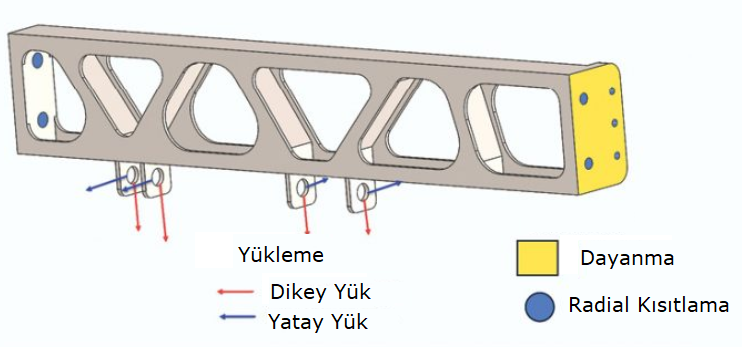
1. Sarı yüzey her iki uçta öne ve arkaya hareket etmesi engellenmiştir. Yanal ve dikey yönde serbestçe hareket edebilir.
2. Mavi bölge dikey ve yanal hareketi kısıtlamak için makaslama görevi gördüğü varsayılan uzunlamasına cıvata ile kısıtlanmaktadır. Bu yüzeyden radyal yönde dönme kısıtlanmıştır.
Şekil 2’de SOLIDWORKS içinde bulunan kısıtlamaların uygulanması göstermektedir. SOLIDWORKS’ün kısıtlamaları “Fikstür” olarak tanımladığına dikkat edin.
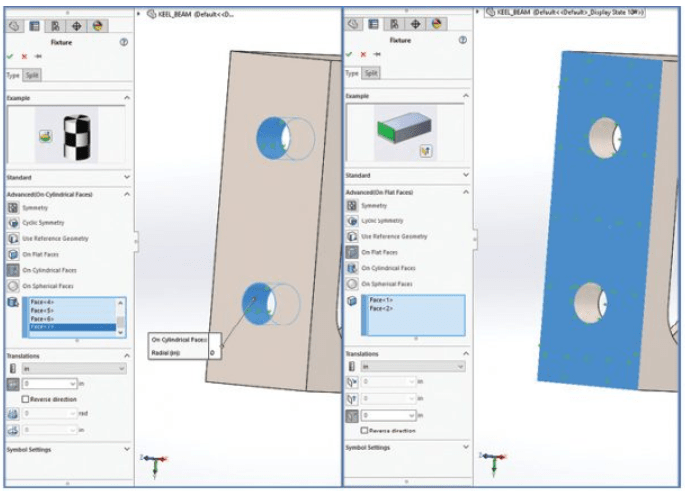
Şekil 2’deki soldaki resim kısıtlanan cıvataları göstermektedir. Silindir / Kaydırıcı fikstür tipi seçilir ve ardından Gelişmiş seçeneği seçilir. Bu fikstürün silindirik yüzeylerde kısıtlamak için gelişmiş ayarları vardır. Ben bu durumda radyal yönü kısıtlamayı seçtim. Eksenel ve çevresel yönler serbest bıraktım. Bu, cıvatanın şaftındaki yatak yüklerini alarak cıvatanın makaslamada hareket edeceğini varsaydım. Radyal kısıtlamanın olduğu yüzeyde yerel gerilmeler doğru olmayacaktır, çünkü bu tanımlama ile ilk koşulda ön yükleme yok olduğu varsayılmış olur. Genel model değerlendirmesi için bu varsayım makuldür. Şekil l’de gösterilen tüm cıvata bölgeleri bu şekilde tasfir edilmiştir.
Şekil 2’deki sağ görüntüde yüzlerinin nasıl tasfir edildiği edildiğini göstermektedir. Buradaki varsayım, sıkıştırıcı yatak yükünün her iki dayanma yüzünde taşındığıdır. Bükme altında üst kenarlarda boşluk bırakma eğilimi gösteren bir etki var ise göz ardı edilmiştir.
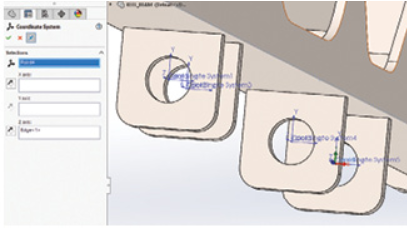
Bu analizde iki yük durumu dikkate alınmaktadır. Bunlar tırnaklarda aşağıya doğru kuvvet dağılımına sahip dikey bir yük kutusu ve tırnaklarda yanal kuvvetlerin dağılımına sahip yatay yük kutusu olduğu düşünülmektedir.
Şekil 3, her bir tırnak üzerindeki yatak yüklerini ayarlamak için gereken hazırlık işi göstermektedir. Her pabuç için bir koordinat sistemi tanımlamak için kullanılabilecek bir merkez noktaya ihtiyacımız var. Amaç, Z ekseninin yatak dağılımının merkezi olarak hizalanmasını sağlamaktır. Bu tamamlayıcı geometrinin oluşturulması basittir. Analiz ekranından çıkmadan analiz Hazırlığı seçmesindeki komutlar ile bu işlem yapılabilir.
Lokal koordinat sistemleri kurulduktan sonra, Şekil 4’te gösterildiği gibi yatak yükleri uygulanabilir.
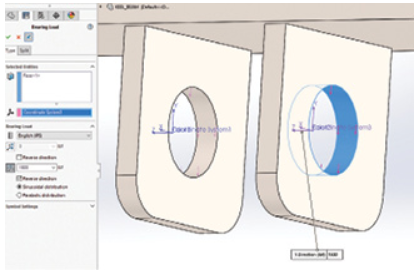
Şekil 4’teki yatak yüzünü ve dikey bir yönün seçildiği gösterilmektedir. Bu tanımlamada yük dağılımı 180 ° üzerinde sinüzoidal dağılım olduğu varsayılmaktadır. Seçim penceresinde tanımlamalar dikey (x) veya yanal (y) yönlerle sınırlıdır. Eğik yükleme açıları için bu yönde yönlendirilmiş bir koordinat sistemi tanımlanız gerekmektedir.
Yük Durumu Yöneticisi
Amaç, yük durumlarının her birini ayrı ayrı araştırmak yerine bireysel yanıtları tanımlamak ve daha sonra birleşik yük durumunu araştırmaktır. Bu, birçok endüstride standart bir uygulamadır ve kesinlikle tavsiye ettiğim bir uygulamadır. Bunu SOLIDWORKS’te yapmanın iki yolu vardır. Geleneksel yaklaşım iki ayrı yük durumu için birer adet analiz gerçekleştirmek ve ek olarak birleşik yük durumu için yeni bir simülasyon çalışması oluşturabilirsiniz. Bu, her simülasyon çalışması için üç analiz çalışması anlamına gelir.
Alternatif bir yol olarak, özellik ağacında ana analiz simgesine sağ tıklanarak Load Case Manager’ı kullanabilirsiniz. Bu, tek bir çalışmada, tek bir analiz çalışmasının birçok yük tanımlamasını yapmanıza izin verecektir. 2018’den sonraki sürümler için, sonuç varlıklarının tam manipülasyonu mevcuttur.
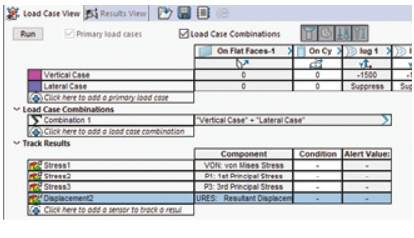
Şekil 5, yük durumu yöneticisini göstermektedir. Şekil 5’te, Yük Durumu Yöneticisi’ni kullanarak, iki yük durumu dikey ve yanal olarak uygulandı. Uygun kısıtlamalar ve yükler daha sonra e-tabloda gösterildiği gibi seçilir ve uygulanır.Kombinasyon durumu, SOLIDWORKS içinde varsayılan bir denklemin oluşturulmasıyla otomatik olarak oluşturulur.
E-tablodaki bir sonraki blok, sonradan işlenecek sonuç miktarlarını tanımlar. Bunlar, belirtilen gerilim tiplerinin her biri ve yer değiştirme için kontur çizimleri ortaya çıkaracaktır.
Sonuçlar
Stres nesnesine sağ tıklandığında üç Property Manager iletişim kutusu aracılığıyla manipülasyon yapılabilir. Sonuç miktarı değiştirilebilir, düğüm veya element değerleri seçilebilir ve kontur grafiğindeki maksimum ve minimum değerler ayarlanabilir. Ek olarak bir çok ayarlama mevcuttur bu çok yönlü analiz sonrası yorumlama/değerlendirme araçları vardır anlamına gelir.
Yük durumu yöneticisi kullanılıyorsa, sonuçlara bakmak biraz farklıdır. Varsayılan sonuçlar analiz ağacında kontrol edilmemektedir. Bunun yerine, yük durumu yöneticisi altında, gerilim veya yer değiştirme grafiği türü seçilebilir. Sonuçlar elektronik tabloda gösterilir.
Bu durumda yük durumu yöneticisinin avantajı, simülasyon çalışmaları arasında geçiş yapmaya gerek olmamasıdır.

Şekil 6, dikey, yanal ve eş zamanlı yüklemeler için von Mises gerilme dağılımını göstermektedir. Her bir durumda görülen tepe gerilimleri sırasıyla 38459 PSI, 3800 PSI ve 39185 PSI’dır. Dikey durum açıkça hakimdir; ancak, kritik yerel etkilerin olup olmadığını görmek için diğer yüklemelerde araştırılmalıdır.
Bu blog yazısı NAFEMS çalışanı Tony Abbey tarafından digitalengineering247 sitesinde kaleme alınmış yazının Türkçe çevirisidir. Daha detaylı bilgi almak için bizim ile iletişime geçebilirsiniz.




















